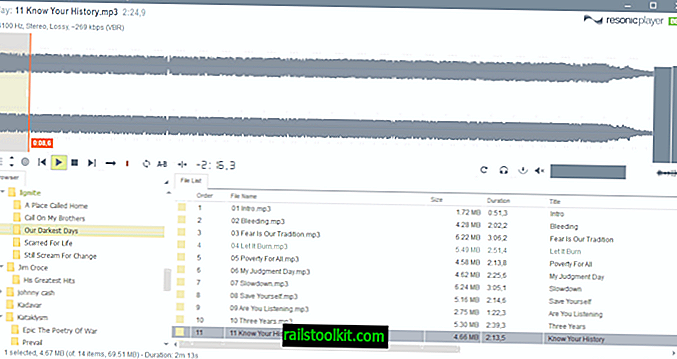Configurarea conturilor de e-mail în clienții de e-mail desktop, cum ar fi Thunderbird sau Outlook, este de obicei un tip de operație de a face și de a uita. Odată ce conturile au fost configurate, nu au nevoie deloc de asistență sau întreținere, cu excepția cazului în care furnizorul de e-mail se întâmplă să facă modificări în sistem sau să schimbați parola contului dvs. pe site-ul web al furnizorului.
Uneori, trebuie să fie preluate informațiile despre contul de e-mail, cum ar fi numele de utilizator și parola. Un utilizator poate dori să configureze contul de e-mail pe un alt computer, pe un dispozitiv mobil precum un smartphone sau să acceseze e-mailul direct dacă furnizorul oferă și un e-mail.
Thunderbird, la fel ca majoritatea altor clienți de e-mail, ascunde parolele în mod implicit, dar oferă o opțiune pentru a le afișa în managerul de parole. Acest lucru este similar cu modul în care browserul web Firefox gestionează parolele stocate.
Pentru un plus de securitate, se poate configura o parolă principală care trebuie introdusă înainte ca informațiile din contul de e-mail stocate să poată fi accesate de utilizator.
Pentru a recupera sau a schimba parolele Thunderbird, faceți următoarele:
- Deschideți clientul de e-mail Thunderbird. Folosim filiera 3.1 din acest ghid, dar funcționează și în toate versiunile mai noi ale programului.
- Faceți clic pe Instrumente> Opțiuni și treceți la Securitate> Parole.
- Faceți clic pe butonul Salvate parolele. Acesta afișează o listă a tuturor conturilor de e-mail cu o parolă salvată și este posibil să găsiți și alte conturi enumerate aici. Această listă poate conține conturi de e-mail vechi care nu mai sunt utilizate. Acestea pot fi șterse de către utilizator, selectându-le mai întâi și apăsând apoi butonul de eliminare.
- Toate parolele contului de e-mail care sunt stocate în Thunderbird pot fi afișate făcând clic pe Afișare parole pe care trebuie să le confirmați atunci când apare o solicitare. Aceeași listă afișează și numele de utilizator și site-ul (adică furnizorul de e-mail).
- Pentru a schimba parolele, pur și simplu selectați contul de e-mail care trebuie schimbat și faceți clic pe butonul Eliminare. Data viitoare Thunderbird încearcă să recupereze e-mailurile din conturile eliminate, va solicita o parolă pentru acel cont. Rețineți că schimbarea parolelor se aplică numai parolei stocate, parola contului de e-mail propriu poate fi modificată doar pe site-ul furnizorului.
- Un clic dreapta pe un cont afișează opțiuni pentru a copia numele de utilizator sau parola, astfel încât să puteți lipi în altă parte.
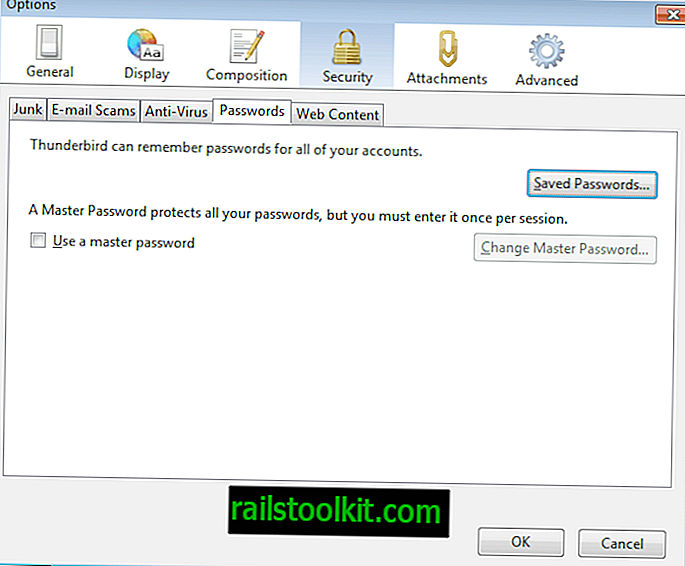

Și așa recuperezi sau schimbi parolele în software-ul de e-mail Thunderbird. După cum vedeți, acest lucru poate fi util și pentru a elimina parolele și informațiile despre contul de e-mail care nu mai sunt utilizate în clientul de e-mail.
Deoarece oricine poate accesa informația dacă are acces local, este recomandat să selectați „utilizați o parolă principală” dacă alții au acces local la computer.